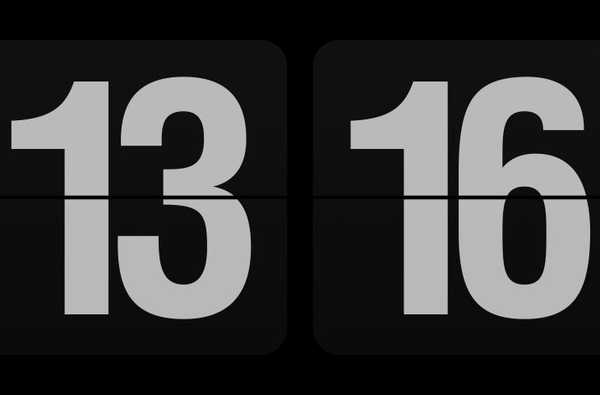

J'aime que mon bureau soit propre et aussi minimaliste que possible. Cela inclut bien sûr ce qui est sur mon bureau, mais aussi ce qui s'affiche sur l'écran de mon ordinateur lorsque je ne l'utilise pas activement. C'est pourquoi depuis quelques mois, j'ai choisi d'utiliser des économiseurs d'écran d'horloge minimalistes sur mon Mac.
Étonnamment, il n'y a pas beaucoup d'options qui répondent à mes critères de base de simplicité et de beauté minimaliste, mais j'en ai trouvé quelques-unes que je partagerai avec vous.
Fliqlo, l'économiseur d'écran flip clock

Le premier sur la liste est Fliqlo, un économiseur d'écran très simple qui vous permet de transformer votre Mac en horloge à clapet. Après avoir téléchargé et installé cet économiseur d'écran, vous aurez quelques options disponibles. Tout d'abord, vous pourrez choisir entre un format horaire de 12 ou 24 heures. Né et élevé en France, mais vivant aux États-Unis depuis 13 ans, je suis toujours plus à l'aise avec le format 24 heures, que vous pouvez voir sur la capture d'écran ci-dessus.
La deuxième option disponible vous permet de changer la taille de l'horloge d'environ la moitié de l'écran en plein écran.
J'aime vraiment le style d'horloge flip rétro de Fliqlo, et c'est généralement l'écran de veille que j'utilise le plus sur mon Mac.
Vous pouvez télécharger Fliqlo gratuitement sur le site Web de son concepteur.
Économiseur d'écran d'horloge Padbury

L'horloge Padbury porte le nom de son créateur, Robert Padbury, un designer qui a travaillé pour Apple et Instagram parmi d'autres sociétés. Cet économiseur d'écran affiche une horloge numérique simple avec comptage des secondes sur votre Mac.
L'horloge de Padbury est livrée avec quelques options qui méritent d'être soulignées. Tout d'abord, vous pouvez choisir entre un thème clair (noir sur blanc) ou sombre (blanc sur noir). Il existe également une troisième option qui vous permet d'alterner entre le blanc et le noir. Comme l'économiseur d'écran Fliqlo, vous pouvez personnaliser le format de l'heure (24 ou 12 heures) à votre guise. Enfin, il existe un mode nuit qui affiche l'heure en rouge de 22h à 6h.
J'aime l'économiseur d'écran Padbury pour son élégance simple. J'aimerais juste qu'il y ait un moyen de cacher les secondes.
Vous pouvez télécharger gratuitement l'économiseur d'écran Padbury sur le site Web du concepteur.
Économiseur d'écran X-Large Apple Watch

Faisant partie de notre collection d'économiseurs d'écran Apple Watch pour Mac, c'est l'un de mes favoris récents. Les options sont cependant limitées. Outre la possibilité de choisir parmi différents styles de visages Apple Watch, vous ne pouvez personnaliser la couleur qu'à partir d'une douzaine de choix. Vous ne pouvez pas choisir le format d'heure car il semble utiliser les valeurs par défaut de votre Mac.
Les économiseurs d'écran de montre peuvent être téléchargés gratuitement sur le site du développeur.
Comment installer ces économiseurs d'écran
Après avoir téléchargé ces économiseurs d'écran, double-cliquez sur le fichier pour l'extraire, puis ouvrez le fichier .saver. Il sera ensuite ajouté à votre liste d'économiseurs d'écran sous Préférences Système> Bureau et économiseur d'écran. Sélectionnez celui que vous voulez dans la liste, puis choisissez Options d'économiseur d'écran pour personnaliser l'écran sélectionné.
Quels sont vos économiseurs d'écran minimalistes préférés?
Selon vous, quel est le meilleur économiseur d'écran minimaliste pour Mac? Assurez-vous de partager vos résultats avec le reste d'entre nous. Je mettrai ensuite à jour cette liste avec certaines des meilleures options soumises.











